一、家里可以装两个路由器吗
家里是可以装两个路由器的。安装两个路由器的方法有三种:
1、设置路由器2动态IP上网
2、路由器2设置成无线交换机
3、设置WDS桥接
【具体步骤】这里对第一种方法进行介绍
1、用网线连接两个路由器。准备一根网线,网线一头连接到路由器1的LAN(1、2、3、4)中任意一个接口;网线另一头连接到路由器2的WAN接口。电脑用网线连接到路由器2的LAN(1、2、3、4)接口中任意一个,如下图所示:

2、设置路由器2的无线网络。用电脑打开路由器2的设置界面,找到“无线设置”选项,设置好“无线名称”、“无线密码”,如下图所示:
提示:
(1)、路由器2的“无线名称”、“无线密码”,不能与路由器1的相同;这是需要注意的地方。
(2)、“无线名称”,建议用字母、数字来设置。不要使用中文汉字和特殊符合。
(3)、“无线密码”,建议用大写字母+小写字母+数字+符号的组合来设置,并且密码长度要大于8位。
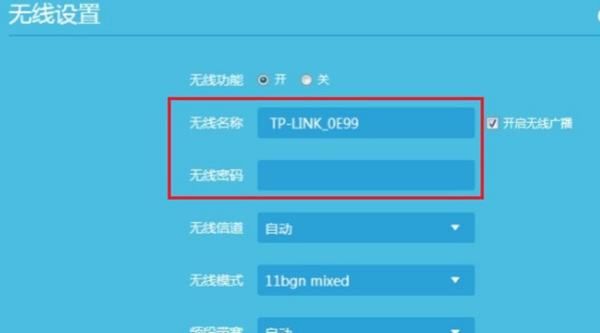
3、设置路由器2动态IP上网。然后找到路由器2中的“上网设置”选项,将其设置为“动态IP”上网,如下图所示:
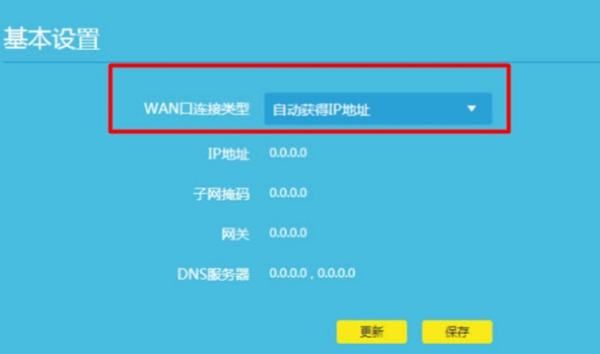
4、修改路由器2的LAN口IP地址,找到路由器2的“LAN口设置”选项,把LAN口IP地址,修改为:192.168.2.1,如下图所示:
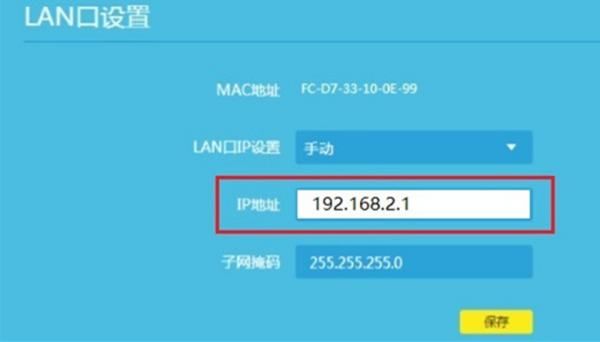
修改原则:
与路由器的1的LAN口IP地址,不在同一个网段即可。可能很多用户理解不了“网段”,下面举例:如果路由器1的LAN口IP地址是:192.168.1.1;则路由器2的LAN口IP地址可以修改为:192.168.X.1,X取值范围:0≤X≤254 且 X≠1.例如可以修改为:192.168.0.1、192.168.2.1、192.168.100.1等等。
重要说明:
(1)修改路由器2的LAN口IP地址后,后续请使用修改后的IP地址,重新打开路由器2的设置界面了。如本例中需要使用192.168.2.1这个IP地址,来打开路由器2的设置界面。
(2)不同的无线路由器设置页面不一样,没有办法介绍所有路由器的具体操作步骤。学会设置思路,思路(方法)学习到了,设置其它的无线路由器自然不在话下。
二、一个交换机怎么接两个路由器使用
要将两个路由器连接到一个交换机,您可以按照以下步骤操作:
1. **准备所需材料**:
- 两个路由器
- 一个交换机
- 网络电缆(通常是以太网电缆)
- 适配器、网线等连接设备(根据您的设备需要)
2. **连接路由器到交换机**:
- 将一端的网络电缆插入第一个路由器的LAN端口(通常标记为LAN或Ethernet)。
- 将另一端的网络电缆插入交换机的一个可用端口。这个端口应该被标记为LAN或Ethernet。
3. **连接第二个路由器到交换机**:
- 将一端的网络电缆插入第二个路由器的LAN端口。
- 将另一端的网络电缆插入交换机的另一个可用端口。
4. **配置路由器**:
- 分别连接到每个路由器,通过Web浏览器或SSH等方式,访问路由器的管理界面。
- 配置每个路由器的LAN设置,确保它们不会发生IP地址冲突。通常,您可以将它们设置为不同的子网。例如,一个路由器的LAN可以使用192.168.1.x子网,而另一个可以使用192.168.2.x子网。
- 确保每个路由器的WAN端口(连接到Internet的端口)已正确配置。
5. **连接到Internet**:
- 将一个路由器的WAN端口连接到您的互联网服务提供商(ISP)提供的互联网接入点(通常是调制解调器或光纤接口)。
- 配置该路由器以通过ISP的网络连接到互联网。
6. **测试连接**:
- 连接到交换机的其他设备(例如计算机、打印机等)应该能够访问互联网,而且两个路由器之间的通信也应该正常工作。
请注意,这种设置通常用于特定的网络拓扑需求,例如在一个大型企业网络中使用多个路由器来隔离不同部门或功能的流量。在家庭或小型办公室网络中,通常只需要一个路由器来管理连接。如果您有特殊需求,最好在配置前咨询网络专家,以确保网络设置符合您的需求。
三、两个路由器如何同时安装使用
两个路由器需要通过桥接使用,具体步骤参考如下(以TP路由器举例):
首先进行第一台无线路由器的相关设置:
1、首先登入和宽带猫连接的路由器,即第一台路由器,网址位192.168.1.1:如图
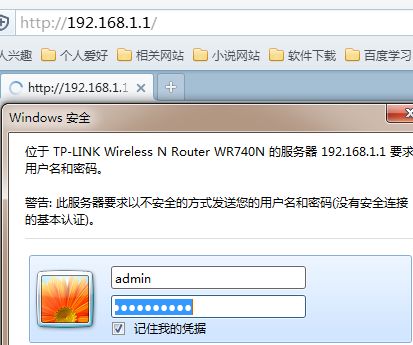
2、在无线设置-基本设置中设置“SSID号”、“信道”,设置固定信道号,如图:
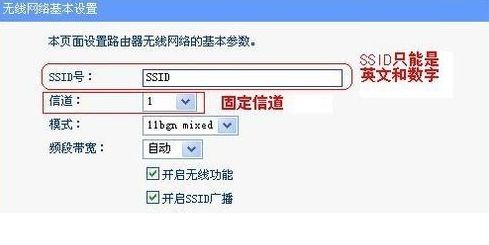
3、在无线设置-无线安全设置中设置无线信号加密信息。记录该无线路由器设置后的SSID、信道和加密设置信息。
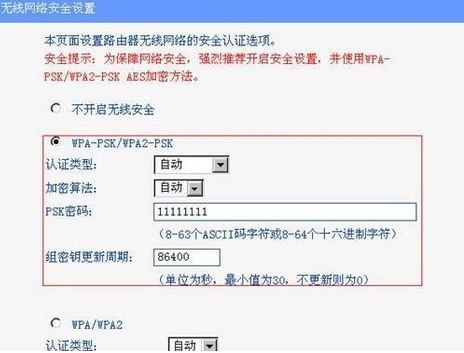
然后开始进行第二台无线路由器的设置:
1、登入需要桥接的第二台无线路由器,网址任然为192.168.1.1.后面会更改
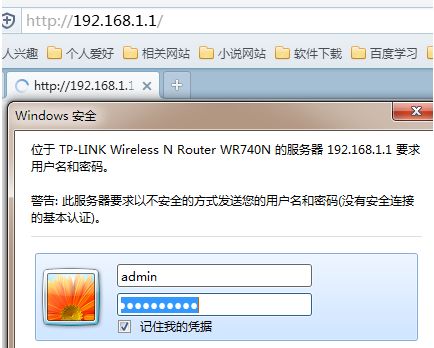
2、在网络参数-LAN口设置中,修改IP地址和第一台路由器不同(目的在防止IP地址冲突,不能进行上网),如192.168.1.2,保存,路由器会自动重启。
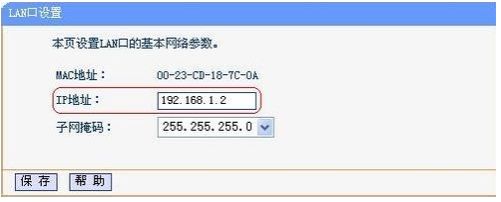
3、在无线设置-基本设置中勾选“开启WDS”。点击“扫描”,搜索周围无线信号,就是要扫描第一台的路由器。
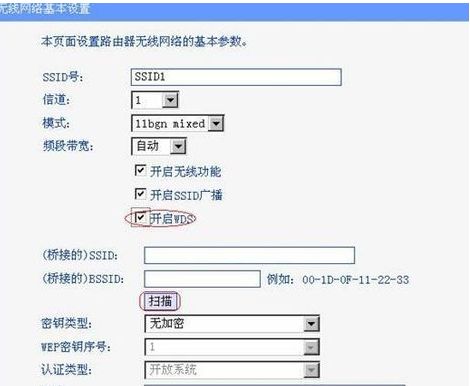
4、 在扫描到的信号列表中选择第一台路由器SSID号,如下图中SSID,点击“连接”。
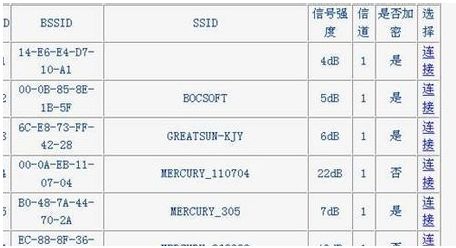
5、将信道设置成与第一台路由器信道相同,这里是1.同时设置加密信息和第一台路由器相同,点击“保存”。如下图:
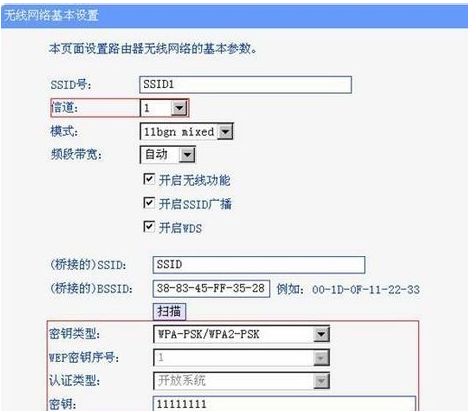
6、关闭DHCP服务器。在DHCP服务器中,选择“不启用”,保存,重启路由器。
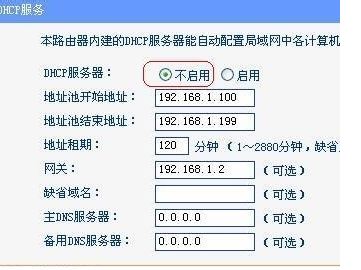
7、 此时第一台无线路由器与第二台无线路由器已成功的建立了WDS连接。就可以上网了。
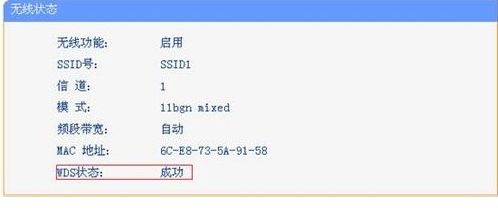
扩展资料:
桥接,是指依据OSI网络模型的链路层的地址,对网络数据包进行转发的过程。当路由器配置了桥接选项后,会处理所有接口上的所有的数据帧,并实时调查每个主机的位置。
若在某个接口上收入一个帧,就会在一个桥接内置入一个条目,列出发送数据的主机和接收到数据帧的接口MAC地址,这样路由表就被不断地在通信中完善起来。
透明桥接使路由器对主机来讲是透明的,其作用就相当于一个局域网交换机。若是同一个LAN内的两个主机通信,数据帧就不会被发送到其它的接口,因为在桥接表里,数据帧都来自相同的接口;
若是收到一个帧,而其中的MAC地址不在自己的桥接表里,就会将这个帧扩散到所有的接口,桥接还会扩散所有的广播包,占用网络的有效带宽,造成网络的堵塞。
我们知道,Cisco IOS支持多种类型的桥接,比如:透明桥接、封装桥接、源路由桥接、源路由透明桥接、源路由转换桥接。
参考资料:百度百科-路由器桥接